# 应用设计器
应用设计器是一个集应用编辑、资源管理、预览查看等功能为一体的多功能设计器,它使低代码应用的搭建更为清晰明了、方便快捷。应用设计器界面如下图所示:
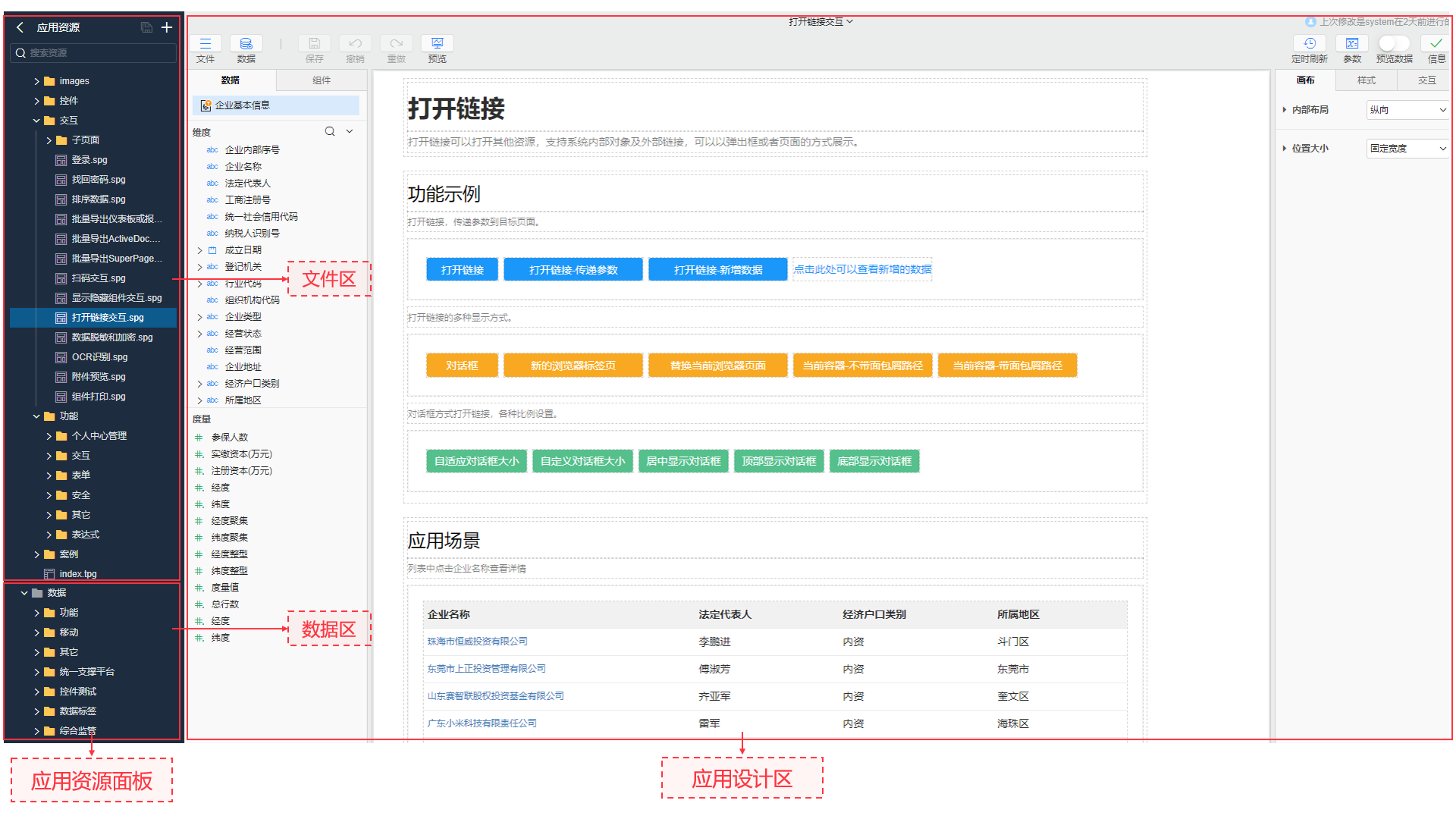
可以将其划分为如下几个区域:
- 应用资源面板:显示应用内各种资源文件,分为文件区、数据区和API区
- 应用设计区:对资源文件进行编辑的页面
# 资源的新建、修改与删除
应用设计器的应用资源面板内支持新建文件,文件支持以下几类:
- 应用类:包括门户模板首页(包括移动首页、电脑端首页)、SuperPage
- 分析类:包括报表、仪表板、ActiveDoc等
- 数据类:包括数据库表模型、SQL查询、数据加工、脚本模型、空白模型等
- 表单类:包括表单应用、工作流
- 脚本类:包括前端脚本、后端脚本等
- API类:包括程序流、后端脚本
- 文件类:包括文件夹、文件等
新建的文件将保存在相应的目录下,如仪表板、SuperPage等保存在文件目录下,数据加工等保存在数据目录下,程序流、后端脚本保存在API目录下。右键已经创建完成的文件,可以对文件进行重命名或进行删除,也可以选择复制到对当前文件进行复制并保存在指定目录下。
在应用资源面板选中文件,右侧的应用设计区将展示为对应的设计界面。如选中仪表板,设计区展示为仪表板编辑页;选中报表,设计区展示为报表编辑页。
# 调整目录结构
左侧资源树包含了创建的所有应用资源文件,右键文件选择“移动到”,将文件调整到目标目录下。这里我们提供了一种目录结构思路,可参考文档应用文件组织,使文件便于分类管理和维护。
# 文件的导入与导出
应用设计器内支持将文件导出,右键文件选择导出,将自动建立下载任务,下载后的文件保存在浏览器下载默认文件夹下。导入文件后,文件的路径依据右键选择的文件或文件夹进行存放:
- 文件夹:导入的文件保存在该文件夹下
- 文件:导入的文件与选中的文件保存在同一目录下
TIP
应用设计器内不支持对excel、word文件进行预览编辑,该类文件的查看与编辑需要依据浏览器中是否存在对该类文件的查看、编辑功能。
- 若浏览器不具备查看与编辑功能
- 编辑时:打开本地excel或word应用
- 查看时:自动下载该文件
- 若浏览器具备查看与编辑功能,将在浏览器新标签页打开该文件
# 权限设置
在应用设计器内可以对文件的查看、编辑、交互等权限进行设置,权限的具体介绍可以参考文档权限的操作说明。
是否有帮助?
0条评论
评论